Як спілкуватися в чаті в Outlook Web App
Досліджуйте, як ефективно спілкуватися в чаті з колегами в Outlook Web App. Дізнайтеся про покрокову інструкцію та нові можливості для підвищення продуктивності.
Окрім переходів слайдів, найпоширенішим типом анімації в PowerPoint 2013 є додавання ефектів входу та виходу до тексту, який з’являється на слайді. Цей ефект особливо корисний для маркованих списків, оскільки він дозволяє відображати список по одному елементу за раз.
Ви можете запропонувати кожному предмету з’явитися з нізвідки, падати зверху екрана, марширувати зліва чи справа, або зробити сальто назад, а потім два коліщатка і подвійний поворот (тальк, будь ласка!).
Цей тип анімації часто називають ефектом побудови, оскільки він дозволяє створювати точки одну за одною. Цей тип анімації легко застосувати за допомогою вкладки «Анімація» на стрічці.

Вкладка «Анімація» складається з чотирьох груп елементів керування, як описано в наступному списку:
Попередній перегляд: ця група містить один елемент керування — кнопку «Попередній перегляд», який відображає попередній перегляд ефектів анімації, які ви вибрали для поточного слайда.
Анімація: Ця група дозволяє вибрати одну з кількох попередньо визначених анімацій для вибраного об’єкта.
Розширена анімація: елементи керування в цій групі дозволяють створювати власні анімації з функціями, які надаються базовими анімаціями за допомогою групи Анімація.
Хронометраж: Ця група дозволяє встановити час для анімації.
Щоб застосувати ефект анімації, спочатку виберіть текстове поле, яке потрібно анімувати. Потім виберіть стиль анімації з галереї анімації на вкладці «Анімація».
Як і інші галереї PowerPoint, галерея анімації містить кнопку «Більше» (унизу праворуч), яка викликає повну галерею.
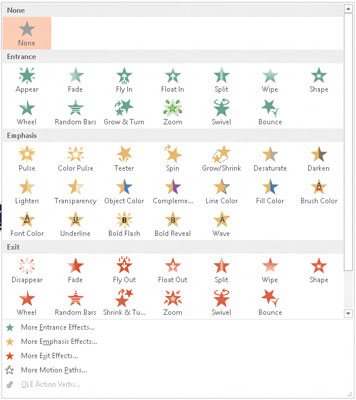
Після застосування базової анімації ви можете скористатися спадним списком «Параметри ефекту», щоб вибрати один із кількох варіантів анімації. Наприклад, якщо ви виберете анімацію «Політ», у спадному списку «Параметри ефекту» ви зможете вибрати напрямок, з якого об’єкт полетить на слайд.
Зверніть увагу , що є кілька більше . . . пункти меню внизу галереї анімації. Ви можете натиснути будь-яку з цих кнопок, щоб відкрити ще більше типів попередньої анімації.
Досліджуйте, як ефективно спілкуватися в чаті з колегами в Outlook Web App. Дізнайтеся про покрокову інструкцію та нові можливості для підвищення продуктивності.
Як заборонити Microsoft Word відкривати файли в режимі лише для читання в Windows. Microsoft Word відкриває файли в режимі лише для читання, що робить неможливим їх редагування? Не хвилюйтеся, методи наведено нижче
Як виправити помилки під час друку неправильних документів Microsoft Word Помилки під час друку документів Word зі зміненими шрифтами, безладними абзацами, відсутнім текстом або втраченим вмістом є досить поширеними. Однак не варто
Якщо ви використовували перо або маркер для малювання на слайдах PowerPoint під час презентації, ви можете зберегти малюнки для наступної презентації або стерти їх, щоб наступного разу, коли ви показуватимете їх, розпочали з чистих слайдів PowerPoint. Дотримуйтесь цих інструкцій, щоб стерти малюнки пером і маркером: Стирання рядків на одній з […]
Бібліотека стилів містить файли CSS, файли мови розширюваної мови таблиць стилів (XSL) та зображення, які використовуються попередньо визначеними основними сторінками, макетами сторінок та елементами керування в SharePoint 2010. Щоб знайти файли CSS у бібліотеці стилів сайту видавництва: виберіть «Дії сайту»→ «Перегляд». Весь вміст сайту. З’являється вміст сайту. Бібліотека Style знаходиться в […]
Не перевантажуйте аудиторію гігантськими цифрами. У Microsoft Excel ви можете покращити читабельність своїх інформаційних панелей і звітів, відформатувавши числа, щоб вони відображалися в тисячах або мільйонах.
Дізнайтеся, як використовувати інструменти соціальних мереж SharePoint, які дозволяють особам і групам спілкуватися, співпрацювати, обмінюватися інформацією та спілкуватися.
Юліанські дати часто використовуються у виробничих середовищах як мітка часу та швидкий довідник для номера партії. Цей тип кодування дати дозволяє роздрібним продавцям, споживачам та агентам з обслуговування визначити, коли був виготовлений продукт, а отже, і вік продукту. Юліанські дати також використовуються в програмуванні, військовій справі та астрономії. Інший […]
Ви можете створити веб-програму в Access 2016. Так що ж таке веб-програма? Ну, веб означає, що він онлайн, а додаток — це просто скорочення від «додаток». Користувацька веб-програма — це онлайн-додаток для баз даних, доступ до якого здійснюється з хмари за допомогою браузера. Ви створюєте та підтримуєте веб-програму у настільній версії […]
Більшість сторінок у SharePoint 2010 відображають список посилань навігації на панелі швидкого запуску ліворуч. Панель швидкого запуску відображає посилання на пропонований вміст сайту, наприклад списки, бібліотеки, сайти та сторінки публікації. Панель швидкого запуску містить два дуже важливі посилання: Посилання на весь вміст сайту: […]








